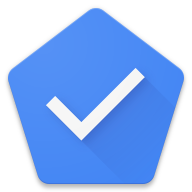
谷歌无障碍功能扫描仪app2.4.1.583132255 官方最新版
时间:2024-12-20 10:12
大小:6.6M
系统:Android
语言:中文
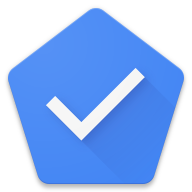
时间:2024-12-20 10:12
大小:6.6M
系统:Android
语言:中文
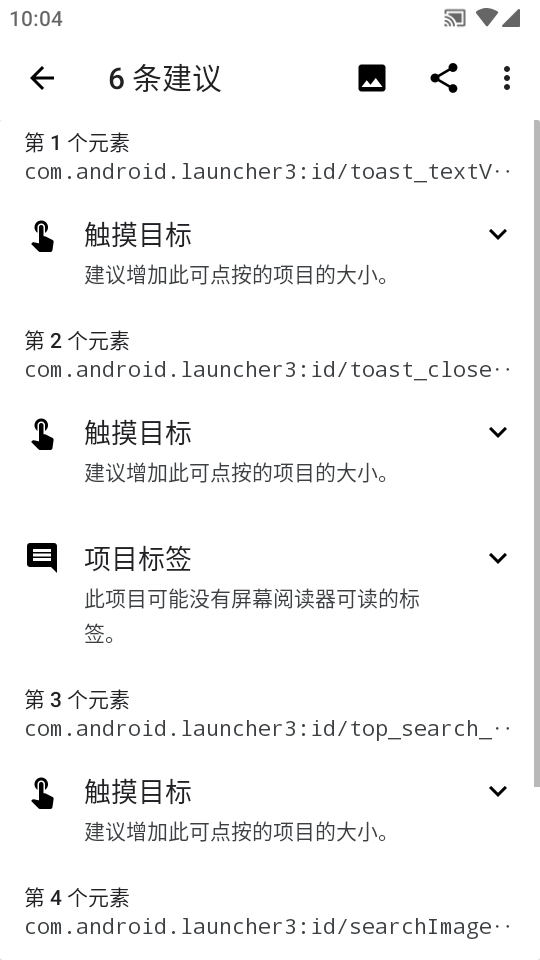
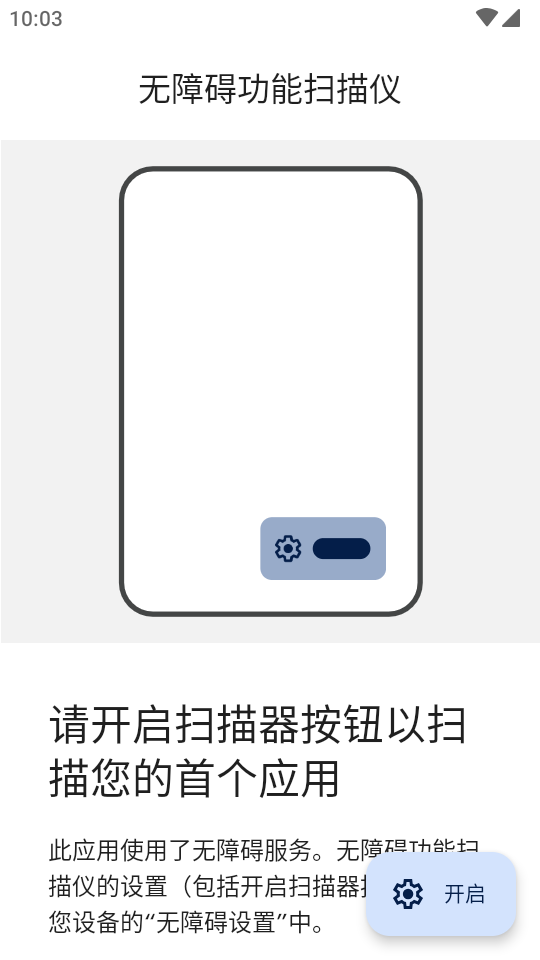
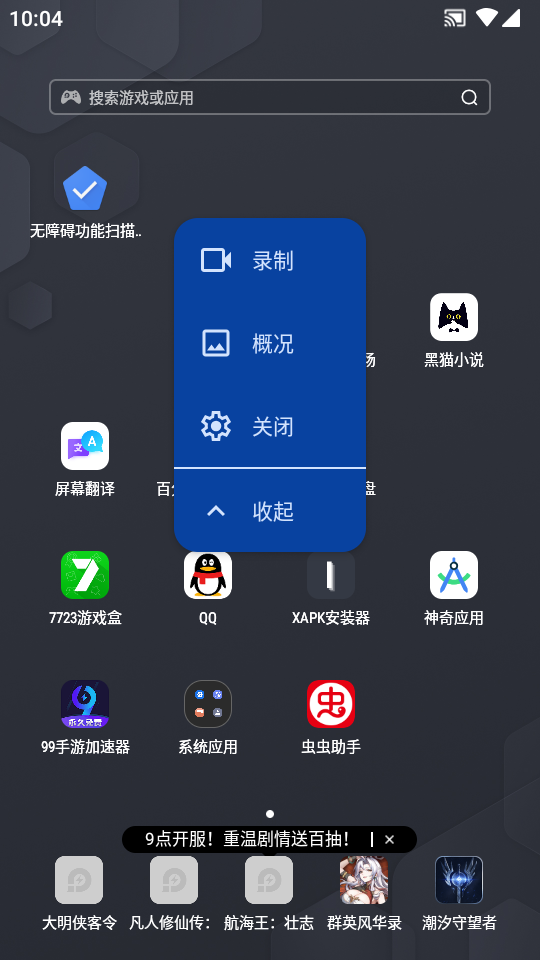
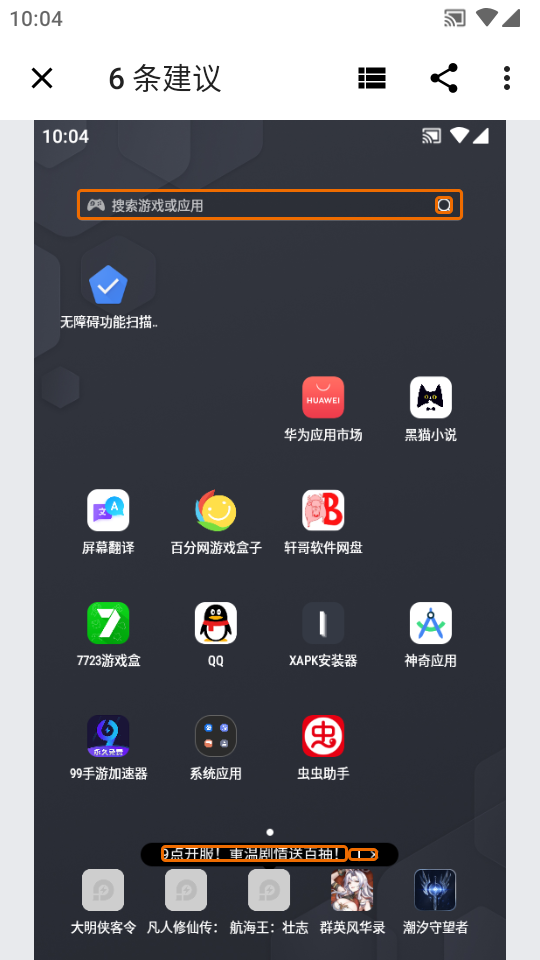
谷歌官方打造的一款极简风格的无障碍功能扫描仪工具,谷歌无障碍功能扫描仪app是个完全免费的工具,主要针对文档扫描,操作厚实方便,可以快速录屏查看扫描的结果,一键分享扫描的内容,轻松识别手机屏蔽上的图像,视频,音频,文字等内容,更多实用功能可以自己下载体验,完全免费。
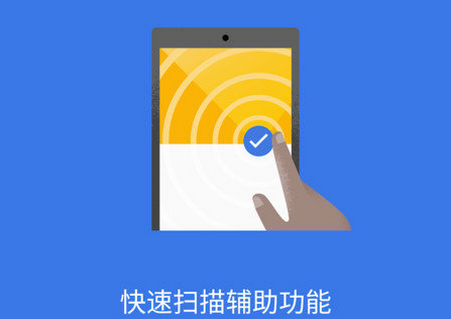
1、下载安装好软件后需要开启无障碍模式。
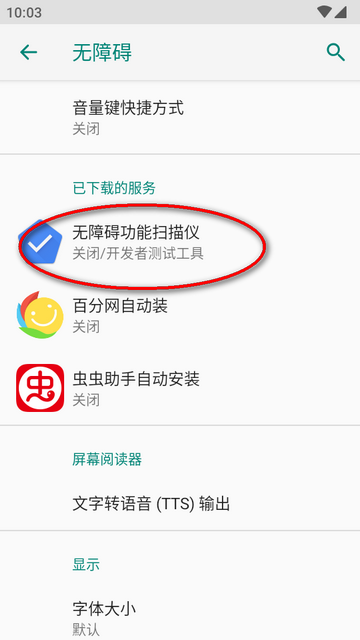
2、点击对钩即可开启功能。
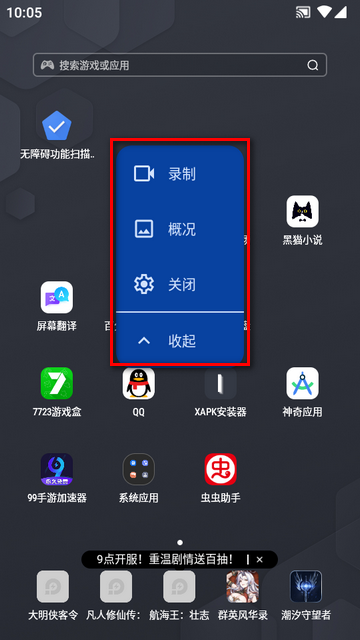
3、支持录制,概况查看和关闭。
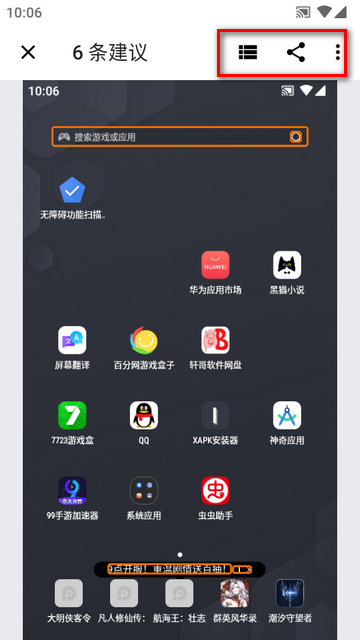
4、在扫描的结果中可以进行分享查看和删除。
无障碍功能扫描仪适用于运行 Android 6.0 及更高版本的手机和平板电脑。
在您打开无障碍功能扫描仪后,系统会提示您在设备的设置中将其开启:
依次转到设置 接着 辅助功能,找到无障碍功能扫描仪。
点按无障碍功能扫描仪的开关,使其移到开启的位置。
您可以随时返回到设置 接着 辅助功能 接着 无障碍功能扫描仪,关闭无障碍功能扫描仪。
要扫描您的应用,请按以下步骤操作:
打开您的应用。
点按“无障碍功能扫描仪”按钮 。
您会看到应用的屏幕截图,上面标注了可能需要改进的地方。要查看完整的扫描结果列表,请点按“列表”图标 。
注意:
如果您正在使用 TalkBack,则可以通过触摸浏览功能,找到“无障碍功能扫描仪”按钮。
如果您在扫描应用后看到黑色屏幕,则表明该窗口是保密窗口。如果您通过 WindowManager.LayoutParams.FLAG_SECURE 声明某个窗口是“安全”的(通常是涉及财务或个人信息的应用中的窗口),则无障碍功能扫描仪无法针对该屏幕截图,也无法评估其色彩对比度。不过,您仍然可以查看其他方面的扫描结果。
在屏幕底部,点按“主屏幕”图标 主屏幕。
在 Pixel 手机上,请从屏幕底部向上滑动。在其他设备上,请点按“所有应用”图标 “应用”菜单。
点按“扫描器”图标 Accessibility Scanner。
点按“设置”图标 设置。
在扫描仪设置屏幕上,您可以更改以下内容:
对比度:为文本和图片对比度设置新的最小阈值。
触摸目标的大小:为触摸目标的大小设置新的最小阈值。
扫描您的应用后,点按“分享”图标 。
选择要以哪种方式分享包含扫描结果和屏幕截图的 ZIP 文件。
扫描完某个屏幕以后,无障碍功能扫描仪会显示过去的扫描结果列表。此列表包含您扫描过的应用的名称和图标,以及相应的扫描日期和时间。点按任何一次扫描即可查看相应的详细信息。
1、无障碍功能扫描仪拥有简洁明了的界面设计和方便的操作方式,致力于为用户提供舒适的使用体验。
2、适用于运行Android 6.0及更高版本的手机和平板电脑,兼容多种设备,满足广大用户的需求。
3、软件具备智能识别功能,能够自动识别文档中的文字和图片,并进行优化处理,确保扫描的文档质量。
4、支持将扫描的文件轻松分享给他人,或保存在云端,避免了文件丢失的问题,确保用户随时随地访问自己的文档。
1、主要功能是扫描文档,适用于工作中需要频繁扫描文件的场景。
2、支持文件共享,方便地将扫描的文档分享给其他人。
3、提供文件管理功能,方便用户对扫描的文档进行整理、分类和查找。
4、软件能够记录文档的识别信息,方便用户对扫描的文档进行管理。
免费文档扫描仪合集
 相机扫描仪tapscanner免费版v3.0.88 安卓最新专业版
相机扫描仪tapscanner免费版v3.0.88 安卓最新专业版 PDF文档扫描生成器(Doc Scanner)v6.7.4安卓版
PDF文档扫描生成器(Doc Scanner)v6.7.4安卓版 书籍扫描仪vFlat Scan中文版v1.13.2 免费版
书籍扫描仪vFlat Scan中文版v1.13.2 免费版 全能扫描布丁扫描免费会员版v3.5.3.2 手机无广告
全能扫描布丁扫描免费会员版v3.5.3.2 手机无广告 文字扫描器专业版(text scanner)v9.10.2高级最新版
文字扫描器专业版(text scanner)v9.10.2高级最新版 扫描王全能宝会员免登录版v6.8.43最新永久版
扫描王全能宝会员免登录版v6.8.43最新永久版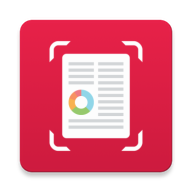 pdf文档扫描仪app安卓版(swiftscan)v10.2.0高级会员版
pdf文档扫描仪app安卓版(swiftscan)v10.2.0高级会员版 2025文字扫描器app免费版v1.2.6最新版
2025文字扫描器app免费版v1.2.6最新版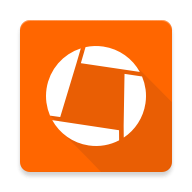 扫描精灵Genius Scan Enterprise安卓v7.29.1 免费版
扫描精灵Genius Scan Enterprise安卓v7.29.1 免费版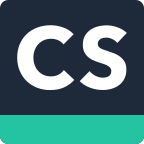 cs扫描全能王高级会员版v7.3.0.2509220000 专业修改版
cs扫描全能王高级会员版v7.3.0.2509220000 专业修改版 中国建设银行app最新版v8.7.8 官方版
中国建设银行app最新版v8.7.8 官方版 效率办公 / 165.1M / 25-11-21下载
效率办公 / 165.1M / 25-11-21下载  支付宝app客户端v10.8.6.8000 安卓手机版
支付宝app客户端v10.8.6.8000 安卓手机版 效率办公 / 163.4M / 25-11-20下载
效率办公 / 163.4M / 25-11-20下载  钉钉手机版app8.1.7官方安卓版
钉钉手机版app8.1.7官方安卓版 效率办公 / 269.6M / 25-11-19下载
效率办公 / 269.6M / 25-11-19下载  阿里云盘app官方版v6.12.1 安卓最新版
阿里云盘app官方版v6.12.1 安卓最新版 效率办公 / 153.0M / 25-10-20下载
效率办公 / 153.0M / 25-10-20下载  云闪付客户端官方版v10.2.6 最新安卓版
云闪付客户端官方版v10.2.6 最新安卓版 财务购物 / 118.5M / 25-10-24下载
财务购物 / 118.5M / 25-10-24下载  手机淘宝app客户端v10.55.10 官方安卓版
手机淘宝app客户端v10.55.10 官方安卓版 效率办公 / 87.3M / 25-11-21下载
效率办公 / 87.3M / 25-11-21下载  京东商城官方客户端v15.2.85 最新版
京东商城官方客户端v15.2.85 最新版 效率办公 / 111.6M / 25-11-27下载
效率办公 / 111.6M / 25-11-27下载  东方财富app手机客户端v10.37.1 官方安卓版
东方财富app手机客户端v10.37.1 官方安卓版 效率办公 / 132.8M / 25-11-25下载
效率办公 / 132.8M / 25-11-25下载  金山办公WPS Office手机官方最新版v14.36.0 正版
金山办公WPS Office手机官方最新版v14.36.0 正版 效率办公 / 161.2M / 25-11-17下载
效率办公 / 161.2M / 25-11-17下载  中国农业银行app10.2.1安卓版
中国农业银行app10.2.1安卓版 财务购物 / 158.1M / 25-10-22下载
财务购物 / 158.1M / 25-10-22下载